Szybko popraw zdjęcia z wakacji

Odszukaj w bibliotece miniaturę zdjęcia, które chcesz poprawić. Kliknij na niej dwukrotnie. Wyświetli się okno edycji zawierające po prawej stronie podgląd zdjęcia, a po lewej panel narzędziowy z trzema zakładkami – pierwsza z zestawem automatycznych narzędzi do retuszu, druga z funkcjami zaawansowanymi i trzecia udostępniającą 12 filtrów do zaawansowanej zmiany wyglądu obrazu.
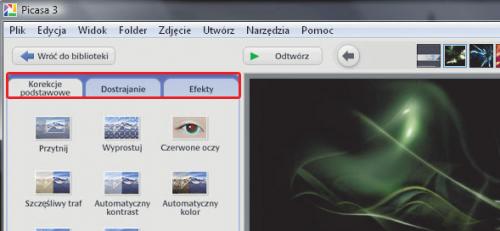

Wprowadzane poprawki będą widoczne na zdjęciu w oknie podglądu. Ale uwaga: podczas edycji Picasa nie zmienia (!) oryginalnego zdjęcia, lecz automatycznie tworzy jego kopię w formacie JPEG, na której są wprowadzane zmiany. Jej jakość jest domyślnie ustawiona na 85 proc. jakości oryginału. To właśnie tę kopię widzisz na podglądzie w oknie edycji. Źródłowa fotografia pozostaje cały czas niezmieniona.

Jeżeli, nie zapisując zmian, powrócisz do widoku biblioteki, to po prawej stronie, obok nazwy katalogu zawierającego zmienione zdjęcie pojawi się przycisk Zapisz na dysku.
Kliknij go.
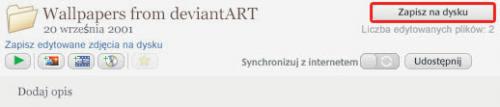

Ukaże się okno z pytaniem, czy chcesz zachować zmiany, i informacją, że zostanie wykonana kopia zapasowa zmienionego pliku. Kliknij przycisk OK, a program zapisze kopię zdjęcia z zastosowanymi poprawkami, oryginał natomiast umieści w automatycznie stworzonym ukrytym podkatalogu .picasaoriginals. Ten folder znajdziesz w katalogu z danym zdjęciem z poziomu Eksploratora Windows, ale nie będzie on widoczny w programie Picasa.

 Zobacz nasze warsztaty krok po kroku:
Zobacz nasze warsztaty krok po kroku:
- Dodawanie tekstu do zdjęć
Każde zdjęcie możesz uzupełnić komentarzem umieszczonym bezpośrednio na fotografii. W taki sposób opiszesz, co przedstawia oraz gdzie, kiedy i w jakich okolicznościach zostało wykonane. - Poprawianie koloru i światła
Jeżeli korekcja automatyczna jest niewystarczająca i nie udało ci się wyeksponować najważniejszych elementów z powodu zbyt małej różnicy w oświetleniu ich oraz tła (np. gdy tło jest zbyt jasne), skorzystaj z narzędzi znajdujących się na w zakładce Dostrajanie. - Usuwanie pryszczy i brzydkich elementów z fotografii
Do poprawienia wyglądu twarzy fotografowanej osoby użyj opisywanego już narzędzia . W podobny sposób, jak pryszcze, możesz korygować inne detale twarzy: usuwać zmarszczki, znamiona, defekty makijażu albo poprawiać rozwianą fryzurę. - Rozjaśnianie zbyt ciemnych zdjęć
Niedoświetlone zdjęcia możesz szybko poprawić. Picasa ma funkcję Wypełnienie światłem, która zastępuje efekt lampy błyskowej, czyli umożliwia dodanie sztucznego światła do zbyt ciemnej fotografii. - Obracanie i prostowanie zdjęć
Spontanicznie robione zdjęcia bywają czasem przekrzywione, np. gdy są wykonywane w czasie jazdy samochodem. Picasa umożliwia ich szybką poprawę. - Rozmywanie tła
Ta opcja przydaje się do wyróżnienia najważniejszej osoby na grupowym zdjęciu lub obiektu, na który chcesz zwrócić uwagę widza. Wystarczy rozmyć tło wokół tego obiektu, dzięki czemu tylko najistotniejszy fragment fotografii zachowa właściwą ostrość. - Barwny obiekt na szarym tle
Praktycznym sposobem zwrócenia uwagi widza na wybrany obiekt jest wyeksponowanie go dzięki odseparowaniu od tła. Przykład widać na zdjęciach powyżej. Dzięki usunięciu barw tła wyraźniej widać najważniejszy obiekt – kolorową postać modelki. - Postarzanie nowoczesnych fotografii
Współcześnie wykonaną fotografię możesz przeobrazić, stwarzając iluzję, że została zrobiona przed wielu laty. Skorzystaj w tym celu z efektu sepii, zmieniającego kolory fotografii na tonację szarobeżową. - Osłabianie i wzmacnianie barw
Nierzadko niewłaściwie ustawiony w aparacie tryb automatyczny powoduje zmiany zabarwienia w obrębie całej fotografii, np. jest zbyt zielonkawa lub ma domieszkę czerwonej barwy. Stosując odpowiednie opcje, można to poprawić.






